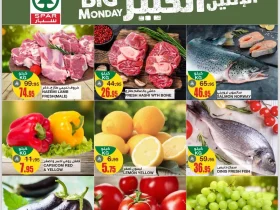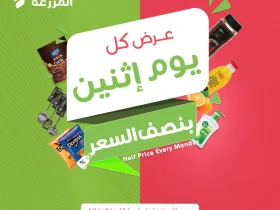إذا كنت تستخدم سماعات الأذن اللاسلكية (AirPods) من آبل، ونسيتها في مكان ما، أو سُرقت منك يمكنك الاستعانة بتطبيق Find My المثبت في هاتف آيفون أو آيباد لإيجاد السماعات. إذ يُعد استخدام تطبيق Find My الوسيلة الوحيدة التي يمكنك من خلالها تتبع مكان وجود جميع أجهزة آبل التي تمتلكها.
ولكن لا يمكنك الاستفادة من Find My للعثور على AirPods، إذا لم تكن قد أعددت التطبيق في آيفون أو آيباد قبل أن تفقد السماعات. من الناحية الأخرى، من المهم تحديث نظام التشغيل في آيفون أو آيباد إلى أحدث إصدار قبل محاولة العثور على AirPods الخاصة بك.
إليك كيفية إعداد Find My في آيفون وكيفية استخدامه للعثور على AirPods:
كيفية إعداد Find My في هاتف آيفون:
لإعداد Find My لتتمكن من الوصول إلى سماعات AirPods إذا فقدتها أو سرقت منك، اتبع الخطوات التالية:
موضوعات ذات صلة بما تقرأ الآن:
أبرز تطبيقات تدوين الملاحظات لمستخدمي آيباد
تأكيدات حول اعتماد أزرارٍ لمسية في آيفون 15 برو
- افتح تطبيق (الإعدادات) Settings
- انقر فوق اسمك الظاهر في الجهة العُلوية من الشاشة.
- انقر فوق خيار Find My.
- انقر فوق خيار Find My iPhone.
- فعّل خيار (Find My iPhone)، وخيار (Find My network).

قبل فقدان السماعات، اتخذ بعض الإجراءات الوقائية، مثل: تفعيل ميزة (Notify When Left Behind) في تطبيق Find My، التي تجعل آيفون ينبهك إذا نسيت أحد أجهزة آبل المتصلة به – مثل: AirPods – في مكان غير معروف. ولتفعيل هذه الميزة، اتبع الخطوات التالية:
- افتح تطبيق Find My.
- انقر فوق تبويب (الأجهزة) Devices الظاهر في الجهة السُفلية من الشاشة.
- انقر فوق خيار AirPods من القائمة.
- اختر (Notify When Left Behind).
- فعّل خيار (Notify When Left Behind) بالضغط على زر التبديل الموجود بجواره، ثم تأكد من إعداد الاستثناءات لبعض المواقع مثل: عنوان منزلك، حتى لا يصلك إشعار إذا كانت السماعات في المنزل.
- انقر فوق زر (تم) Done.

هذه الميزة مفيدة لضمان عدم ترك AirPods في المكتب أو في خزانة صالة الألعاب الرياضية على سبيل المثال.
كيفية العثور على AirPods المفقودة:
يمكن لتطبيق Find My من آبل تحديد موقع AirPods، مما يساعدك في العثور عليها بسهولة، وللبدء بالبحث عن سماعات AirPods المفقودة، اتبع الخطوات التالية:
- افتح تطبيق Find My.
- انقر فوق تبويب (الأجهزة) Devices الظاهر في الجهة السُفلية من الشاشة.
- انقر فوق خيار AirPods من القائمة، وسيظهر لك في الخريطة مكان AirPods.
إذا كانت AirPods بالقرب من أحد أجهزة آبل الخاصة بك ومتصلة بالبلوتوث، يمكنك تفعيل ميزة (Play Sound) لمساعدتك في الوصول إلى موقعها بسهولة. وللقيام بذلك، اتبع الخطوات التالية:
- افتح تطبيق Find My.
- انقر فوق تبويب (الأجهزة) Devices.
- اختر AirPods من القائمة.
- اضغط فوق خيار (تشغيل صوت) Play Sound لتشغيل صوت من السماعات يرتفع تدريجيًا.

تعتمد كيفية عمل تطبيق Find My في البحث عن AirPods على طرازها. وقد تؤثر حالة علبة الشحن في مدى سهولة تتبع AirPods. على سبيل المثال: لن يتمكن المستخدمون من تحديد موقع AirPods باستخدام ميزة (Play Sound) في Find My إذا كانت السماعات داخل علبة الشحن. ولكن علبة الشحن الخاصة بطراز AirPods Pro 2 تحتوي على مكبرات صوت خاصة بها تصدر صوتًا صاخبًا عند تنشيط ميزة Play Sound.
كيفية تفعيل Lost Mode:
عند تفعيل Lost Mode لسماعات AirPods من طراز AirPods (الجيل الثالث) أو AirPods Pro أو AirPods Pro (الجيل الثاني) أو AirPods Max، يمكنك مشاركة رسالة معينة باستخدام رقم هاتفك أو عنوان بريدك الإلكتروني، بحيث تظهر تلك الرسالة في هاتف آيفون الخاص بالشخص الذي عثر على AirPods الخاصة بك. ولتفعيل هذه الميزة اتبع الخطوات التالية:
- افتح تطبيق Find My.
- انقر فوق تبويب (الأجهزة) Devices.
- اختر AirPods من القائمة.
- انقر فوق زر (تفعيل) Activate الظاهر أسفل خيار (Mark As Lost)، ثم اتبع التعليمات التي تظهر في الشاشة لإضافة معلومات الاتصال الخاصة بك التي ستظهر للشخص الذي سيحاول جهازه الاتصال بالسماعات.
نظرًا إلى أن AirPods لا يمكنها الاتصال بالإنترنت بمفردها، فإن Lost Mode لا يفعل أي شيء حتى تتصل AirPods بجهاز جديد عبر الإنترنت.
لذلك لو السماعات غير متصلة لن يمكنك تشغيل صوت للعثور عليها، ولكن قد تتمكن من الحصول على الاتجاهات إلى الموقع الذي كانت متصلة فيه آخر مرة. كما أنه عندما تتصل بالإنترنت مرة أخرى ستتلقى إشعارًا في iPhone أو iPad أو iPod touch أو Mac الذي تستخدمه معها أنها متصلة الآن.